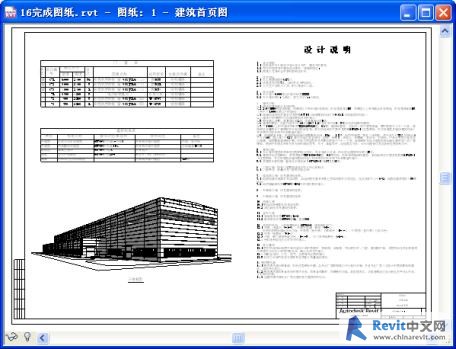本帖最后由 中文网小编 于 2019-11-20 11:46 编辑3)布置建筑首页图
[*]进入“图纸:建筑首页图”,调整图纸中的门表与窗表外观,图5为调整前的外观样式,部分表列因为宽度不够,文字自动换行;

图5
[*]选中窗表,托动控制柄加大宽度不够的列宽,使每个表行均只有一行文字;
[*]移动门表,使门表的左上角点与窗表的左下角点对齐,依次托动门表的控制点,使门表与窗表对应列的宽度一致,形成完整的门窗表外观。(图6)

图6
[*]同样调整“建筑构造表”为符合的外观要求;
[*]按照本案例的实际内容修改设计说明中的内容,将图纸中的内容重新布局,将设计说明放到图纸右侧,门窗表及建筑构造表移动到图纸左侧;(图7)
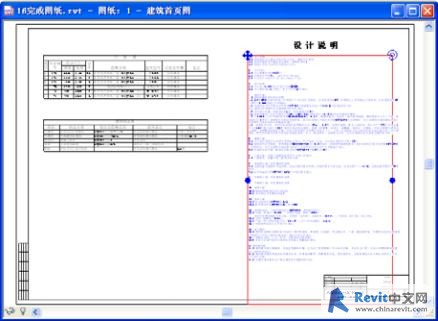
图7
[提示]在放置设计说明的文字内容时,当选中文字时,文字的矩形范围框比文字的实际范围要大,范围框的下部要低于文字的最下行很多(图7)。在放置文字时,尽量保证文字的矩形范围框全部在图纸的外框线以内,否则在打印输出时会增加设置的麻烦程度,这也是在本案例中把文字内容放置到图纸右侧,利用图签本身占据文字范围框的空余位置。" target="_blank">如果你的浏览器不支持嵌入框,请点这里查看
[*]在“项目浏览器”中选中三维视图:“三维视图”并将其从“项目浏览器”中托拽到当前的“建筑首页图”中;
[*]选中托拽进来的新视口,单击“选项栏”中“尺寸”后面的按钮(按钮上标注的是现有尺寸)打开“裁剪区域尺寸”对话框,选中“比例(锁定比例)”选项,根据视图的现有大小及图纸中的空余大小重新输入“宽度”尺寸(高度尺寸会自动调整)(图8);

图8
[*]选中整好大小视口的标题移动到视口下边缘的中央;
[*]选中调整好大小的视口(默认的视口类型为“有线条的标题”),托拽标题线条右端的蓝色圆形控制点一直到标题文字的左端;(图9)

图9
[提示]以后在对其它“有线条的标题”类型视口的标题都按照以上的步骤来调整标题的外观。" target="_blank">如果你的浏览器不支持嵌入框,请点这里查看
[*]选中图纸中的“三维视图”视口,使用“右键菜单”-“激活视图”来激活图纸中的“三维视图”,点击“视图控制栏”中出现的“关闭阴影”按钮选择“开启阴影”(图10);

图10
[*]点击“隐藏裁剪区域”按钮 隐藏裁剪边框,使用“右键菜单”-“取消激活视图”重新回到图纸控制状态,至此完成对“建筑首页图”图面的设置。(图11)
隐藏裁剪边框,使用“右键菜单”-“取消激活视图”重新回到图纸控制状态,至此完成对“建筑首页图”图面的设置。(图11)
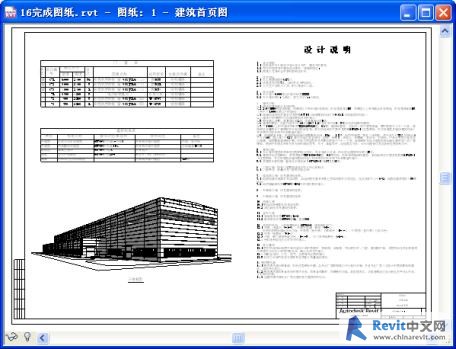
图11
[提示]建议在完成项目设计之后,打印图纸之前再开启视图的阴影,以便减少切换视图、图纸时重生成视图的时间。" target="_blank">如果你的浏览器不支持嵌入框,请点这里查看
4)设置标题栏(图签)图12为设置前的标题栏,其中的“项目状态”、“所有者”、“项目名称”、“项目编号”都是项目参数,在“建筑首页图”中设置好后,其余图纸均一同修改。而日期则可以每张图纸单独设置。图13为设置后的标题栏内容。

图12

图13
BIM技术是未来的趋势,学习、了解掌握更多BIM前言技术是大势所趋,欢迎更多BIMer加入BIM中文网大家庭(http://www.wanbim.com),一起共同探讨学习BIM技术,了解BIM应用!


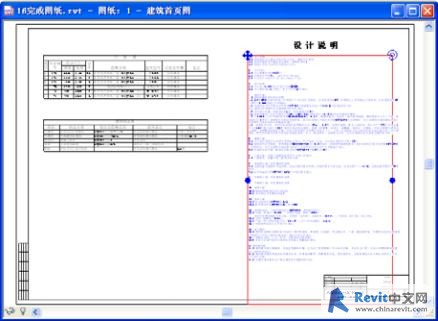



 隐藏裁剪边框,使用“右键菜单”-“取消激活视图”重新回到图纸控制状态,至此完成对“建筑首页图”图面的设置。(图11)
隐藏裁剪边框,使用“右键菜单”-“取消激活视图”重新回到图纸控制状态,至此完成对“建筑首页图”图面的设置。(图11)